电脑怎么快速关机开机1
第一讲:开机关机 电脑一个精密电器设备计算机基础知识,操作中应看清和细心,学习电脑不仅能够掌握知识,还能综合音乐、美术,提高记忆力和想象力;
开机是指给电脑接通电源,一般电脑由两部分组成:显示器和主机,显示器的电源开关一般在屏幕右下角,旁边还有一个指示灯,轻轻的按到底,再轻轻的松开,这时指示灯变亮,闪一下成为桔黄色表示显示器电源已经接通;
主机的开关一般在机箱正面,一个最大的圆形按钮,也有的在上面,旁边也有指示灯,
轻轻的按到底,再轻轻的松开,指示灯变亮,可以听到机箱里发出声音,这时显示器的指示灯会由黄变为黄绿色,主机电源已经接通;
很多的电脑都配有稳压电源或者UPS不间断电源,这时就要先开启这些设备,等到他们的指示灯变亮稳定后再开启电脑的电源;
电脑的电源接通后接着就是耐心等待,这时会看到主机上的红灯不停的闪烁,这是里面的硬盘正在紧张工作,
等到音箱里传出音乐声,桌面上的鼠标指针不再闪动,屏幕右下角的所有东西都出来了,这时电脑就启动成功了;
启动成功的电脑处于等待状态,过一段时间屏幕就自动出现一个变换的画面,这是屏幕保护程序在运行,防止显示器某个地方长时间太亮烧坏;
再长时间显示器就会变黑,指示灯变桔黄色,这是系统的电源管理自动进入省电模式,这时主机的指示灯仍然亮着,移动一下鼠标,或者按一下空格键就会恢复正常;
关机是指电脑的'系统关闭和切断电源,先关闭所有打开的窗口。
有时会出现一个对话框,黄色表示提醒:
提示是否保存时,没用的就点“否”关闭,有用的文件就点“是”,然后保存一下,关完所有窗口,屏幕下面的任务栏上是一个空白的
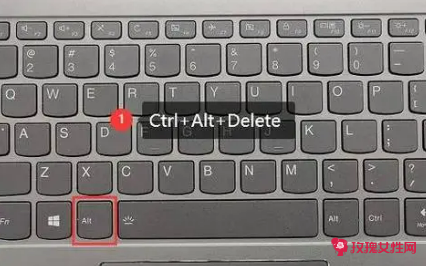
这时就可以单击“开始”,选择“关闭计算机”,再选择“关闭”就可以了,
这是提示“正在关闭计算机…”,然后主机上的电源指示灯熄灭,显示器上的指示灯变成桔黄色,
再按一下显示器的开关,关闭显示器,指示灯熄灭,这时电脑就安全的关闭了,
如果有稳压电源 、UPS等再关闭它们;
注意开机、关机之间要隔上一段时间,千万不能反复按开关,一般心里默数到20以后再开 ;
注意讲究卫生,保护眼睛,保持干净整洁,凳子摆放整齐;
练习:
1)指出电脑上显示器和主机的电源开关和指示灯;
2)练习一遍开机和关机,注意关机后等上一段时间再开机;
本节学习了计算机的开机和关机,如果你成功的完成了练习,请继续学习下一课内容。
电脑怎么快速关机开机2
本篇文章给大家对设置电脑自动关机以及设置电脑自动关机命令对应的相关知识进行讲解,希望对各位有所帮助。下面就是关于设置电脑自动关机和设置电脑自动关机命令的相关说明,一起来看看吧。
电脑设置自动关机的方法
导语:如果急着出门,电脑却还在工作中,可以选择用电脑系统自带的关机功能,来实现自动关机。下面,我就给大家简单介绍下电脑自动关机怎么设置吧。以XP系统为例,它的关机是由Shutdown.exe程序来控制的,位于WindowsSystem32文件夹中,只需要简单设定下就可以自动关机了。电脑自动关机怎么设置?具体方法如下:
方法一:设定一段时间后关机
以60分钟后关机为例,首先打开“开始”菜单中的“运行”,输入“Shutdown.exe-s-t3600”,再点击确定即可,这里的“3600”代表360秒,也就是60分钟。
方法二:设定某个时间点关机
比如想要在中午12点自动关机,也是通过“开始”菜单中的“运行”来设置,在“运行”中输入“at12:00Shutdown-s”,点击确定,到了12点时就会自动关机。

方法三:设定每日固定时间关机
如果想每日中午12点都自动关机,就在“运行”中输入“at12:00/every:M,T,W,Th,F,S,Sushutdown-s-f-t120”,选择确定,“at12:00”是指在12点,“every:M,T,W,Th,F,S,Su”代表每天,后面是控制行为的参数。
方法四:自动关机对话框设置
在“运行”中输入“shutdown-i”,就可以打开远程关机对话框,可以添加、删除、浏览自动关机设定,比较方便。
在自动关机设置成功之后,如果想取消,就在“运行”中输入“shutdown-a”,另外自动关机还默认有30秒钟的倒计时,并提示你保存工作。
怎么设置电脑自动关机?
设置电脑自动关机时间方法:
工具/材料:电脑
1.按住快捷键“Win+R”打开“运行”窗口。
2.在运行命令框中输入“at 18:00 Shutdown -s”,回车或者点击“确定”。
3.这样,到了18点电脑就会出现“系统关机”对话框,默认有30秒钟的倒计时并提示你保存工作。
4.取消定时关机方法:在“运行”框中输入“shutdown -a”,回车就可取消定时关机啦。
电脑怎么设置自动关机
电脑设置自动关机的方法介绍如下:
1、按【Windows+R】键调出运行框,输入【shutdown-s-t7200】,其中【-s】指的是关闭本地计算机,【-t】是指设置关机倒计时,【7200】代表的是关机时间,以秒为单位,也就是2个小时后电脑会自动关机(可根据自身诉求输入数据)。
2、最后点击【确定】,电脑的.右下角会出现关机提醒,即代表电脑设置自动关机成功,若要取消电脑自动关机,按【Windows+R】调出运行框,输入【shutdown-a】,然后【确定】即可取消自动关机;
电脑如何设置自动关机
计算机(computer)俗称电脑,是现代一种用于高速计算的电子计算机器,可以进行数值计算,又可以进行逻辑计算,还具有存储记忆功能。是能够按照程序运行,自动、高速处理海量数据的现代化智能电子设备。下面是我帮大家整理的电脑如何设置自动关机,希望对大家有所帮助。
电脑如何设置自动关机1
其实方法很简单,只要在运行界面输入一串数字就可以了。下面举两个例子:
1、比如在晚上22:00关机
点击【开始】——【运行】(或者利用快捷键Win+R)输入:at 22:00 Shutdown—s就可以了。
2、利用倒计时关机:1小时后关机可以这样输入
点击【开始】——【运行】(或者利用快捷键Win+R)输入Shutdown。exe—s—t3600,其中3600表示3600秒也就是60分钟1小时。
3、取消关机
如果你又不想自动关机了,可以这样来操作:
点击【开始】——【运行】(或者利用快捷键Win+R)输入shutdown—a
以上就是几个常用的操作,如果大家还想要有更多的操作,可以参考下面的shutdown命令
c:输入关机消息
r:重启
l:注销当前用户
i:显示图形用户界面
电脑如何设置自动关机2
设置一
在开始菜单的搜索栏输入计划任务,然后就会自动搜索到计划任务程序。点击这个程序
进入计划任务程序的窗口后点击操作,然后再点创建基本任务。
创建一个计划任务,输入名称,描述然后下一步
希望任务何时开始,如果是家庭的电脑使用每天是最后的。服务器就要看需要求设置执行任务的时间点。下一步。
开始设置一个你要关机的时间点。设置每隔多久会完成关机这个动作。然后再下一步
启动程序,下一步
选择关机程序C:windowsSystem32shutdown。exe在后面的参数中加—s,再点击下一步。
创建成功后,会在设置的那个时间点自动完成关机这个任务。最后完成就可以了。
设置二
1、利用系统工具,计划任务来完成
2、右键开始菜单,选择打开控制面板
3、在控制面板打开管理工具
4、再打开管理工具的计划任务程序
5、点击计划任务程序库,在右边空白位置右键选择[创建基本任务]
6、然后为任务命名,取一个便于记忆的名称
7、运行频率选择每天
8、开始时间,也就是运行命令的时间。因为可以马上执行,所以就设置为你想关机的时刻。
9、执行操作选择[启动程序],因为我们需要执行命令
10、程序就填shutdown命令,参数就设置成—s—t,意为点后的秒执行关机。
11、设置完成后,任务就存在于列表中了

怎么在电脑设置自动关机?
win10电脑自动关机时间设置方法如下:
1、使用“任务计划程序”实现定时关机
2、按Win+X组合键或者右键点击Win10开始按钮即可弹出系统快捷菜单。 点击其中的“计算机管理”打开“计算机管理”窗口,选中左侧“系统工具”下的“任务计划程序”。
3、点击右侧的“创建基本任务”打开“创建基本任务”向导。 填写计划任务的名称和描述,
点击“下一步”转到“任务触发器”界面。
4、在“希望该任务何进开始”下选择你合适的选项。如果想让电脑在每天的指定时间自动关机,那么选择“每天”;如果只想设置一次定时自动关机,那么则选择“一次”。
5、点击“下一步”转到“每日”设置界面。
6、设置好每天自动关机的精确时间。默认是每隔 1 天发生一次,也就是每天都定时自动关机。如果你想设置为每隔两天、三天等若干天自动关机一次,则进入相应的数字。
7、点击“下一步”转到“操作”界面。
8、在“希望该任务执行什么操作”下选择“启动程序”,然后点击“下一步”转到“启动程序”设置界面。 在“程序或脚本”输入框中输入“shutdown”,在参数框中输入“-s”,然后点击“下一步”,最后显示“任务摘要”窗口。
9、确认设置无误后,点击“完成”即创建完成定时关机计划任务。
10、回到刚才的“计算机管理”窗口,选中左侧的“任务计划程序库”,在中间的任务列表中即可看到你创建的“定时关机”计划任务项。
11、以后每天到了指定的时间,Win10系统就会自动关机。
12、如果以后想要取消定时关机,只需在“任务计划程序库”里的“定时关机”计划任务项上点击右键,选择“删除”即可。
电脑怎么快速关机开机3
一、每天关机前清洗
1、双击“我的电脑”
2、右键点C盘
3、点“属性”
4、点“磁盘清理”
5、点“确定”
6、再点“是”
7、再点“确定”。
8、清理过程中,您可看得到未经您许可(您可点“查看文件”看,就知道了)进来的“临时文件”被清除了,盘的空间多了。对D,E,F盘也用此法进行。
二、随时进行清理
1、打开网页
2、点最上面一排里的“工具”
3、点“Internet选项”
4、再点中间的“Internet临时文件”中的“删除文件”
5、再在“删除所有脱机内容”前的方框里打上勾
6、再点“确定”
7、清完后又点“确定”。
8、这样,可为打开网页和空间提速

三、一星期进行所有盘的垃圾清理
1、点“开始”
2、用鼠标指着“所有程序”
3、再指着“附件”,
4、再指着“系统工具”
5、点“磁盘粹片整理程序”
6、点C盘,再点“碎片整理”(这需要很长时间,最好在您去吃饭和没用电脑时进行。清理中您可看到您的盘里的状况,可将清理前后对比一下)
7、在跳出“清理完成”后点“关闭”。
8、按上述,对D,E,F盘分别进行清理。
四、给宽带加速,一分钟学会释放电脑保留的`20%宽带资源。
1、单击“开始——运行”,输入gpedit.msc回车后即可打开“组策略对象编辑器”。
2、展开“计算机配置——管理模板——网络——QoS数据包计划程序”,双击右面设置栏中的“限制可保留带宽”,在打开的属性对话框中的“设置”选项卡中将“限制可保留带宽”设置为“已启用”,然后在下面展开的“带宽限制(%)”栏将带宽值“20”设置为“0”即可。
3、修改完之后,我们可重新打开IE浏览器或者用BT或迅雷下载文件,发现上网和下载的速度明显提升。
电脑怎么快速关机开机4
1.开机程序越少,系统启动XX越快,开始-运行,键入"msconfig".点击"启动",建议你只留下:rfw main,RAV TMER ,RAV MON此三项是瑞星杀毒软件,应随时启动对系统进行监视,ctfmon.exe是输入法显示,这项不要删掉,不然会遇麻烦的
2. 另开始-所有程序,找到"启动".点击打开后,把里面全部删掉.有些系统必须用的,你就是设置他不让启动,它也照起不误.
3.用"休眠"加快开机速度.如果此功能未被开启,可以:开始-控制面板-性能和维护-电源选项,单击"休眠"选项卡,确保选中"启用休眠'复选框,单击确定,以后关机时,请选"休眠"若在关机对话框中出现"待机"按住SHIFT",将其转换成"休眠'即可.下子此此开机时,自动快速恢复到上此关机的状态.

4.如你的系统教稳定很少出现系统失败的故障,可以如下操作:开始-控制面板-性能和维护-系统",打开"系统特征-高级"选项卡,使用期中的"启动和故障恢复"按钮,打开"启动和故障恢复"对话框,将'系统失败下的"将事件写入系统日志"和"发送管理警报"两项去掉,,然后打开"写入调试信息"的下拉列表,选择"无"以后"确定".
5.减少开机使滚动条滚动次数.开始-运行,确定.键入"regedit",打开找到"HKEY-LOCAL-MACHINE-SYSTEM/Current Contralset/Control/Sessin Manager /Memory Management/Preech Paramentrs的'分枝,在右侧窗口找到"EnablePrefecher",子健,把它的值设为:"1",右击我得电脑-属性-硬件-设备管理器-展开'IDE ATA/ATAPZ控制器",双击"次要通道IDE".,在对话框中选中"高级",再"设备0"中,将原设的"自动检测"改为"无",主要通道也如此修改.重启电脑,滚动条减少为3次(原十几次).
6,开始-运行,确定.键入"regedit",打开HKEY-CURRENT-USER/ControlPanel;Desktop/,找到"HungAPPTineout",把它的之改为"5000",另一个"WaitTokillAPPTimeout",把它的值改为"4000".再再HKEY-LOCAL-MACHINE-System/CurrnentContralset/Control,把其中的WaitTokillServiceTimeout"的键值也改为4000".
【电脑怎么快速关机开机】相关文章:
电脑怎么用键盘快速关机08-19
电脑怎么快速关机没有键盘08-12
苹果电脑怎么快速关机02-25
电脑怎么快速关机快捷键02-22
笔记本电脑怎么快速关机02-23
电脑怎么取消开机密码08-20
电脑自动关机是怎么回事09-23
电脑开机显示器黑屏怎么办08-06
电脑开机变慢05-26
电脑总是自动关机怎么回事10-05